Bạn đã biết cách cài nhạc chuông Samsung Galaxy S9 và S9 Plus hay chưa? Theo dõi hướng dẫn cùng Blogkienthuc.edu.vn nhé.
Cài nhạc chuông Samsung Galaxy S9 và Galaxy S9+ giúp người dùng có thể lựa chọn những bản nhạc chuông theo sở thích một cách dễ dàng. Nhạc chuông rất đa dạng, thể hiện cá tính của người dùng điện thoại đó. Nếu bạn chưa biết cách thực hiện mời xem bài hướng dẫn sau.
Bạn đang đọc: Hướng dẫn cách cài nhạc chuông Samsung Galaxy S9 và S9 Plus
Hướng dẫn cài nhạc chuông Samsung Galaxy S9
1. Nhạc chuông cuộc gọi
Bước 1: Để cài nhạc chuông Samsung Galaxy S9 và S9 Plus, đầu tiên người dùng mở danh sách menu của ứng dụng, tìm đến và truy cập cài đặt

Hình ảnh minh họa hướng dẫn người dùng cách cài nhạc chuông Samsung Galaxy S9 và S9 Plus
Bước 2: Sau khi truy cập cài đặt, người dùng tìm đến tùy chọn Âm thanh và rung trong danh sách
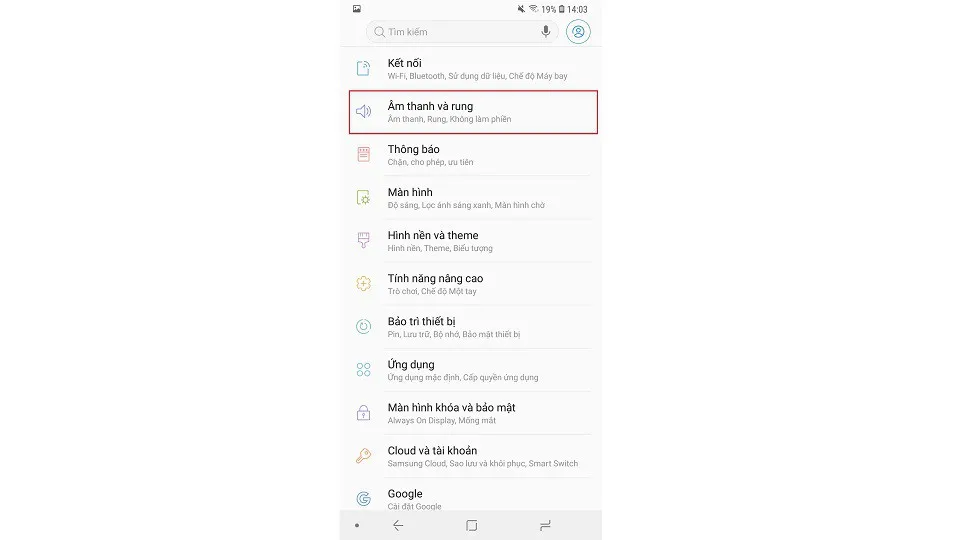
Hình ảnh minh họa hướng dẫn người dùng cách cài nhạc chuông Samsung Galaxy S9 và S9 Plus
Bước 3: Tiếp tục chọn “Âm thanh thông báo” trong danh sách các tùy chọn của menu Âm thanh và rung
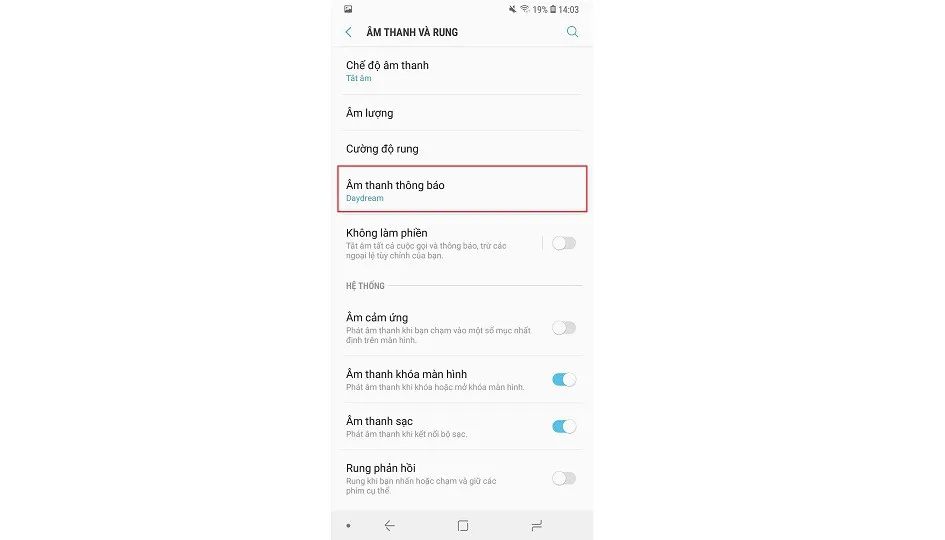
Hình ảnh minh họa hướng dẫn người dùng cách cài nhạc chuông Samsung Galaxy S9 và S9 Plus
Bước 4: Sau khi đã truy cập người dùng chọn âm thanh mong muốn cho cuộc gọi trong danh sách gợi ý
Mỗi lần người dùng chọn âm thanh thành công, ứng dụng sẽ tự động phát đoạn nhạc của bài đó. Giúp người dùng có thể dễ dàng xem trước file âm thanh muốn cài.
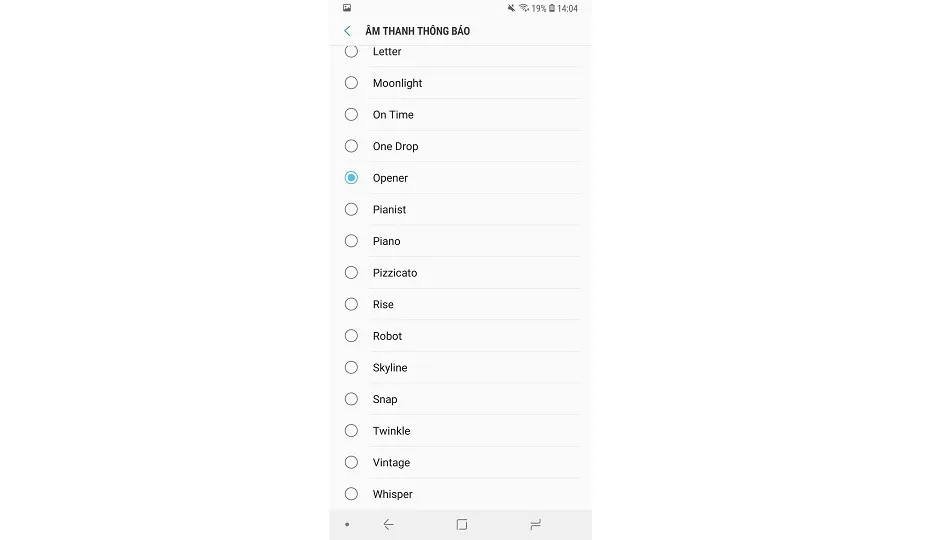
Hình ảnh minh họa hướng dẫn người dùng cách cài nhạc chuông Samsung Galaxy S9 và S9 Plus
2. Nhạc chuông tin nhắn
Bước 1: Để cài đặt nhạc chuông tin nhắn, bạn tiến hành truy cập ứng dụng tin nhắn như hình hướng dẫn bên dưới
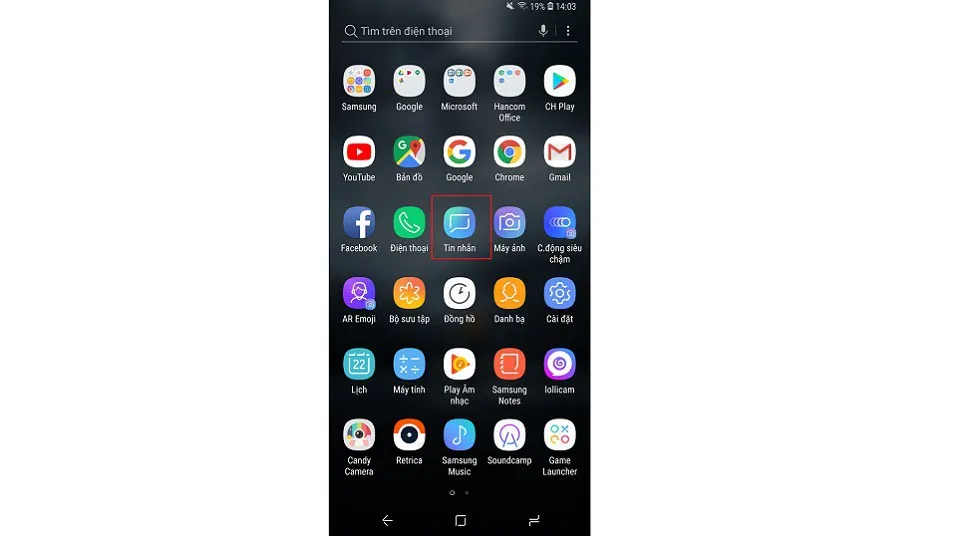
Hình ảnh minh họa hướng dẫn người dùng cách cài nhạc chuông Galaxy S9 và S9 Plus
Bước 2: Chọn dấu 3 chấm theo chiều dọc ở góc trên cùng bên phải để xuất hiện tùy chọn cài đặt chi tiết cho tin nhắn
Tìm hiểu thêm: Khám phá tùy chọn nhà phát triển Samsung: Lợi ích, hướng dẫn bật tắt tùy chọn đơn giản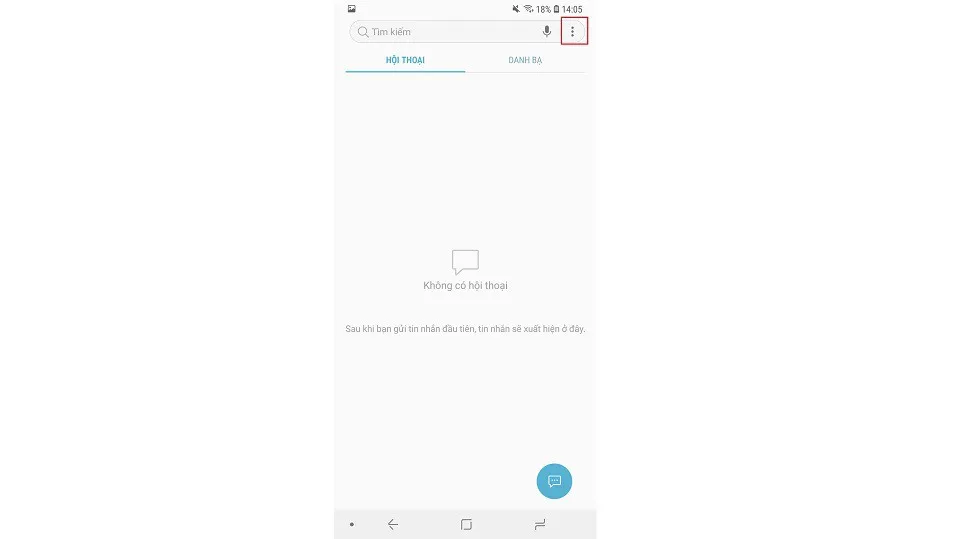
Hình ảnh minh họa hướng dẫn người dùng cách cài nhạc chuông Samsung Galaxy S9 và S9 Plus
Bước 3: Bạn tiếp tục chọn cài đặt
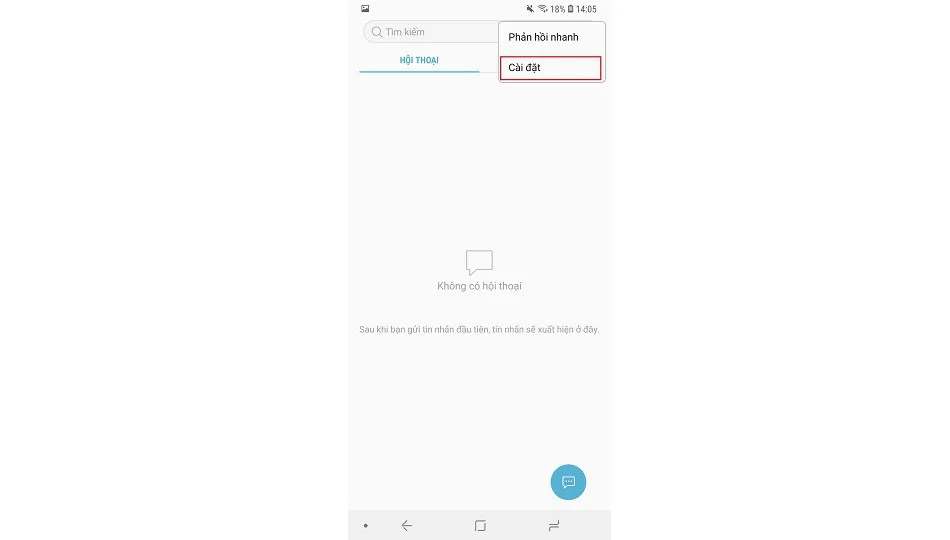
Hình ảnh minh họa hướng dẫn người dùng cách cài nhạc chuông Samsung Galaxy S9 và S9 Plus
Bước 4: Bạn chạm vào chọn thông báo trong danh sách tùy chọn cài đặt được hỗ trợ
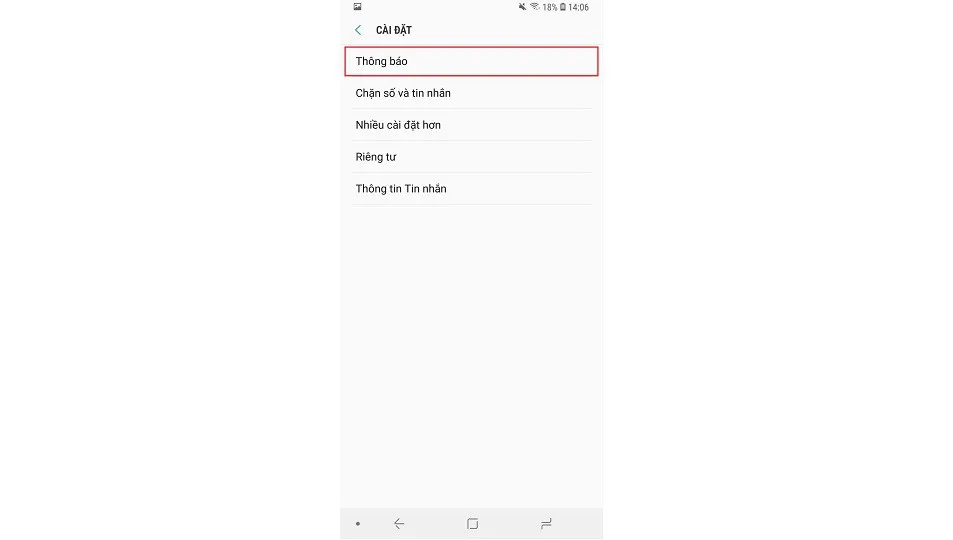
Hình ảnh minh họa hướng dẫn người dùng cách cài nhạc chuông Samsung Galaxy S9 và S9 Plus
Bước 5: Chọn cài đặt âm thanh mong muốn
Ứng dụng hỗ trợ người dùng các tùy chọn cài đặt: thông báo chung, thông báo tin nhắn mới hoặc thông báo tin nhắn khẩn cấp ở đây người hướng dẫn chọn thông báo tin nhắn mới.
Bước 6: Tiếp đến người dùng chọn âm thanh
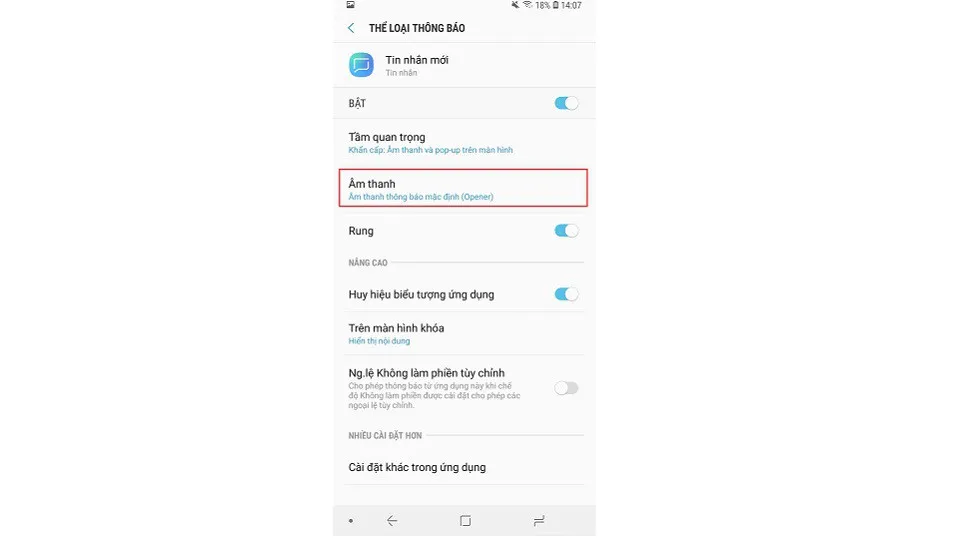
Hình ảnh minh họa hướng dẫn người dùng cách cài nhạc chuông Samsung Galaxy S9 và S9 Plus
Bước 7: Bước cuối cùng, chọn âm thanh mong muốn trong danh sách gợi ý của Samsung
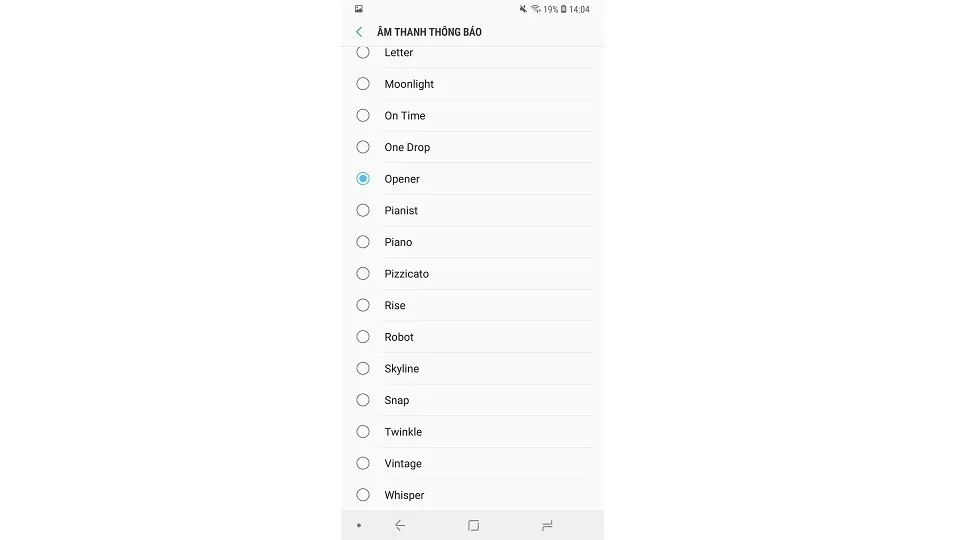
>>>>>Xem thêm: 3 cách chụp màn hình máy tính laptop Windows 11 nhanh và đơn giản nhất
Hình ảnh minh họa hướng dẫn người dùng cách cài nhạc chuông Samsung Galaxy S9 và S9 Plus
Như vậy bạn vừa được theo dõi bài hướng dẫn người dùng cách cài nhạc chuông Samsung Galaxy S9 và S9 Plus. Theo dõi trang tin tức của Blogkienthuc.edu.vn để cập nhật các tin tức, thủ thuật và đánh giá tư vấn mới nhất về công nghệ nhé.
Minh Hieu

